Pycharm调试
1 Python
1.1 chm下载

1.2 目录介绍

1.3 Pip命令使用
Pip:python包安装和管理工具

a) 安装包
pip install selenium
b) 卸载包
pip uninstall selenium
c) 显示安装了哪些文件
pip show selenium
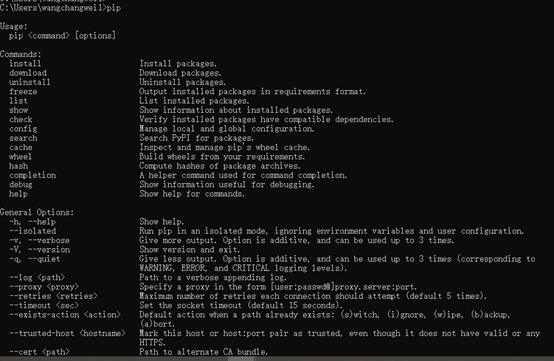
2 Pycharm使用
2.1 设置模板及背景
a) 设置模板
File – Settings – Editor –File and Code Templates – Python Script
#!/usr/bin/env python # -*- coding: utf-8 -*- # @File : ${NAME}.py # @Author: Panda # @Date : ${DATE} ${TIME} # @Desc :
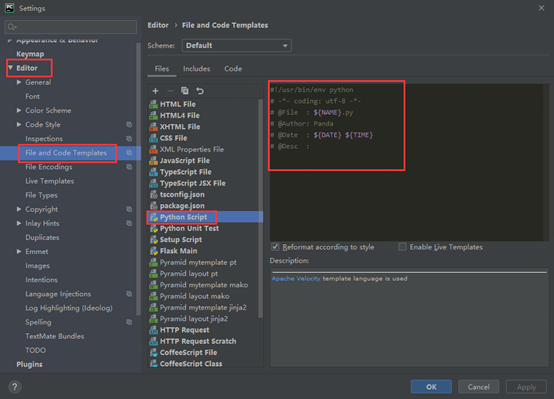
b) 设置背景色
File – Settings – Editor – Color Scheme
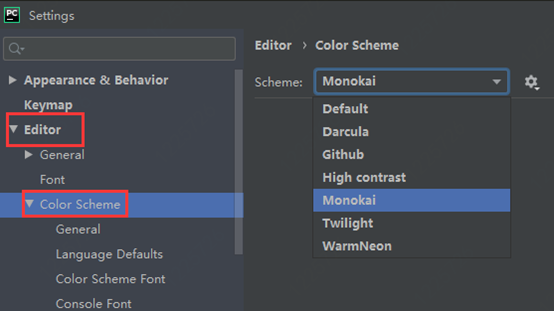
2.2 配置编译器
File – Settings – Project –Project Interpreter
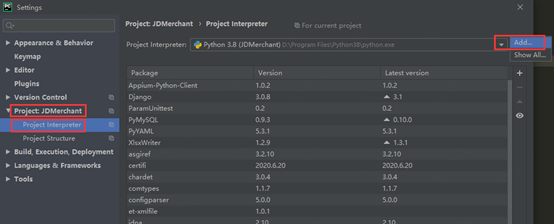
2.3 Code debug
> Show Execution Point (Alt + F10):如果你的光标在其它行或其它文件,点击这个按钮可跳转到当前执行的代码行。
> Step Over (F8):执行当前行,如果这一行上有其方法不会进入方法,但是如果调用的方法中加入了断点,则会运行至调用方法的断点处
> Step Into (F7):步入,能进入任何方法,查看底层源码的时候可以用这个进入官方类库的方法
> Step Into My Code (Alt + Shift + F7):如果当前行有方法,可以进入方法内部,一般用于进入自定义方法内,不会进入官方类库的方法
> Step Out (Shift + F8):步出,从步入的方法内退出到方法调用处,此时方法已执行完毕,只是还没有完成赋值。
> Run to Cursor (Alt + F9):运行到光标处,你可以将光标定位到你需要查看的那一行,然后使用这个功能,代码会运行至光标行,而不需要打断点。
> Evaluate Expression (Alt + F8):计算表达式
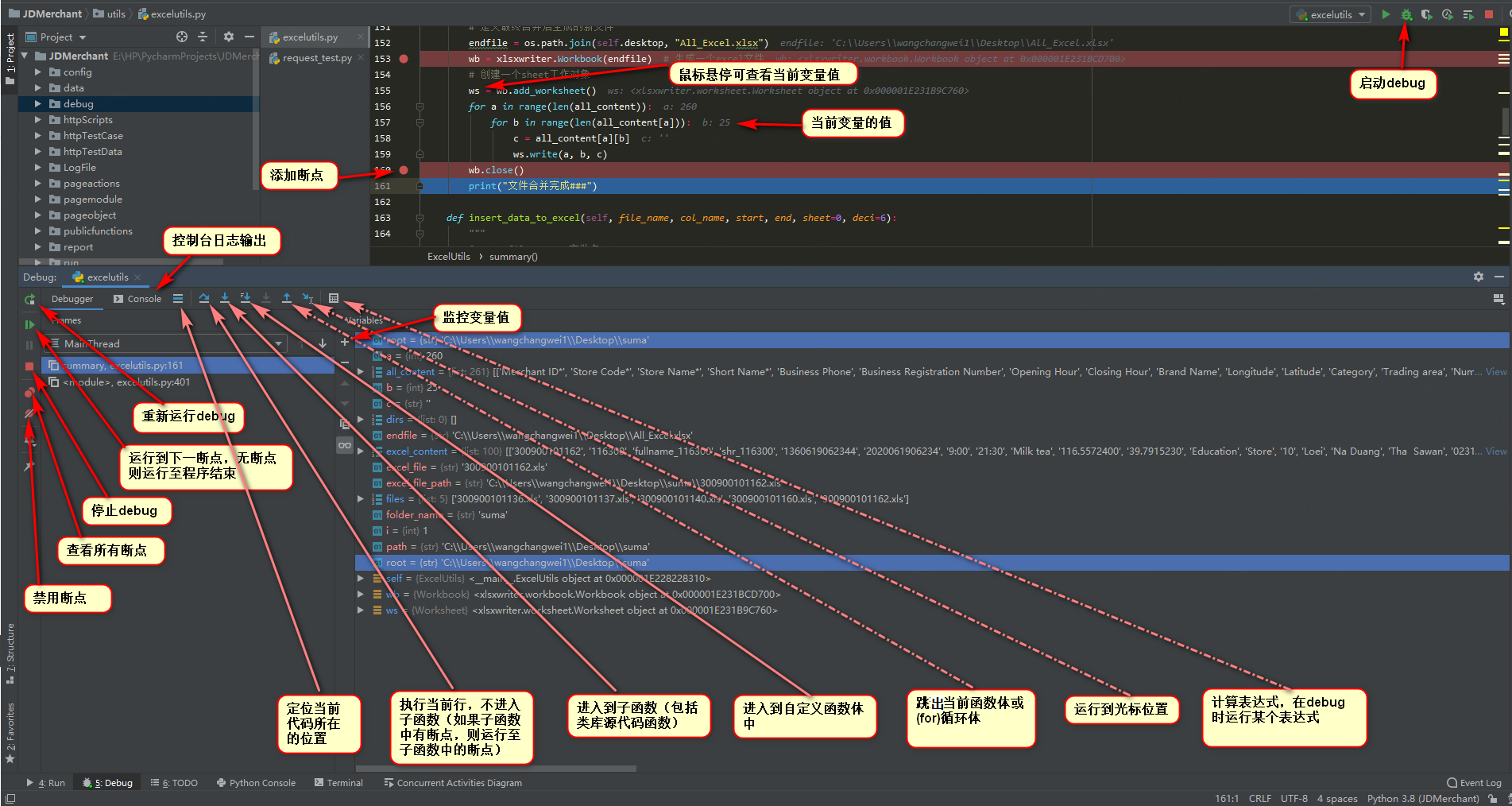





【推荐】国内首个AI IDE,深度理解中文开发场景,立即下载体验Trae
【推荐】编程新体验,更懂你的AI,立即体验豆包MarsCode编程助手
【推荐】抖音旗下AI助手豆包,你的智能百科全书,全免费不限次数
【推荐】轻量又高性能的 SSH 工具 IShell:AI 加持,快人一步
· AI与.NET技术实操系列:向量存储与相似性搜索在 .NET 中的实现
· 基于Microsoft.Extensions.AI核心库实现RAG应用
· Linux系列:如何用heaptrack跟踪.NET程序的非托管内存泄露
· 开发者必知的日志记录最佳实践
· SQL Server 2025 AI相关能力初探
· 震惊!C++程序真的从main开始吗?99%的程序员都答错了
· winform 绘制太阳,地球,月球 运作规律
· 【硬核科普】Trae如何「偷看」你的代码?零基础破解AI编程运行原理
· 超详细:普通电脑也行Windows部署deepseek R1训练数据并当服务器共享给他人
· 上周热点回顾(3.3-3.9)